오늘의 글에서는 삼성 휴대폰을 컴퓨터에 빠르고 간편하게 연결하는 방법을 자세히 안내해 드립니다. 문제를 빠르게 해결하는 데 도움이 되는 3가지 효과적인 방법을 알아보세요 .
 |
USB를 사용하여 Samsung을 컴퓨터에 연결하세요
많은 사람들이 USB를 통해 삼성 휴대폰을 컴퓨터에 연결하는 방식을 사용합니다. 편리성과 속도 때문이죠.
1단계: 사용 가능한 USB 케이블을 사용하여 Samsung 휴대폰을 컴퓨터에 연결합니다.
 |
2단계: 휴대폰 화면에 알림이 나타나면 "허용"을 클릭하여 데이터 접근 권한을 부여하세요.
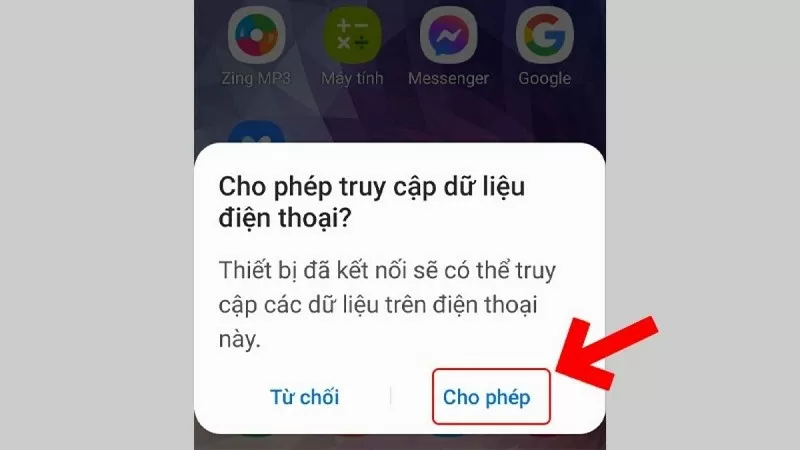 |
3단계: 다음으로, "다른 USB 옵션을 보려면 터치"를 클릭하여 필요에 따라 컴퓨터에 적합한 Samsung 연결 수준을 선택합니다.
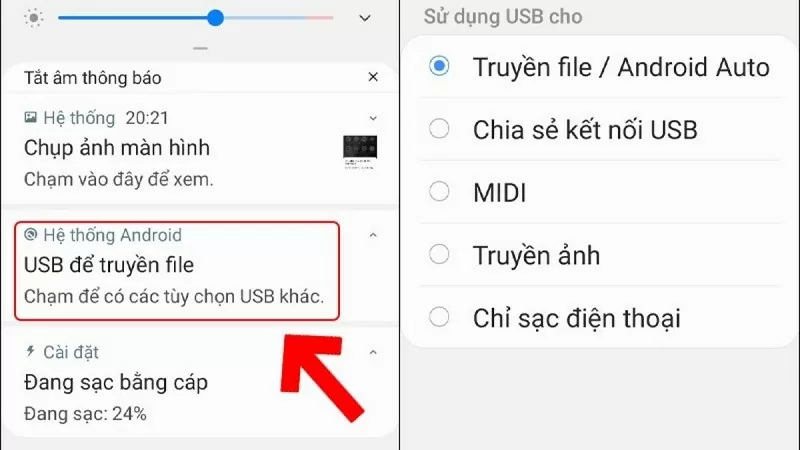 |
블루투스로 삼성폰을 컴퓨터에 연결하세요
블루투스를 통해 삼성 휴대폰과 컴퓨터를 연결하는 것은 빠른 방법으로, 작은 파일을 전송할 때 적합합니다.
1단계: 삼성 휴대폰에서 Bluetooth를 활성화하려면 화면 상단의 알림 표시줄을 위로 살짝 민 다음 Bluetooth 아이콘을 탭합니다.
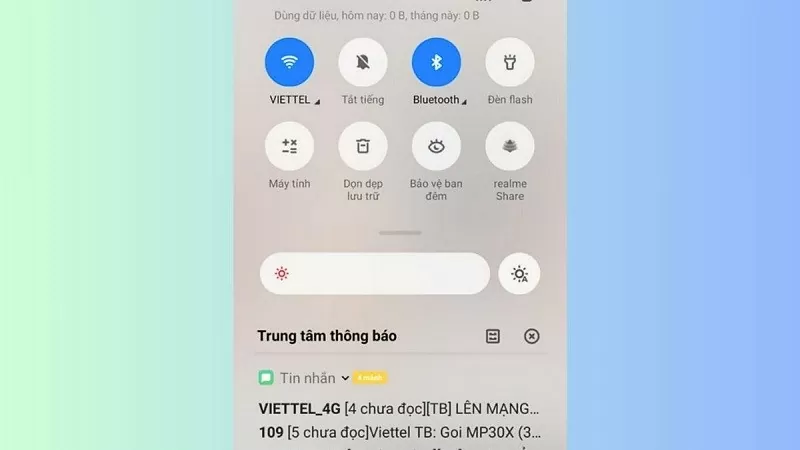 |
2단계: 컴퓨터에 접속하여 Bluetooth 모드를 켜서 연결할 준비를 합니다.
 |
3단계: 다음으로, 휴대폰과 컴퓨터 사이에서 장치를 찾아 페어링하여 Samsung을 컴퓨터에 연결합니다.
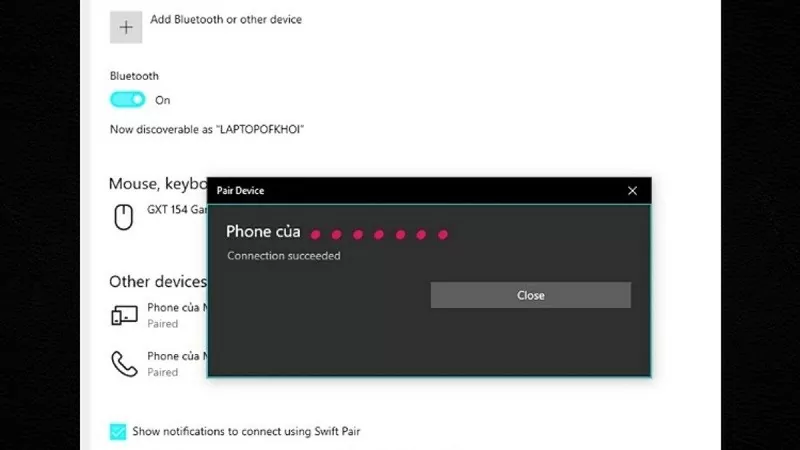 |
4단계: 컴퓨터에서 도구 모음에 있는 Bluetooth 아이콘을 클릭하세요. 그런 다음, 데이터를 보내려면 "파일 보내기"를, 데이터를 받으려면 "파일 받기"를 클릭하세요.
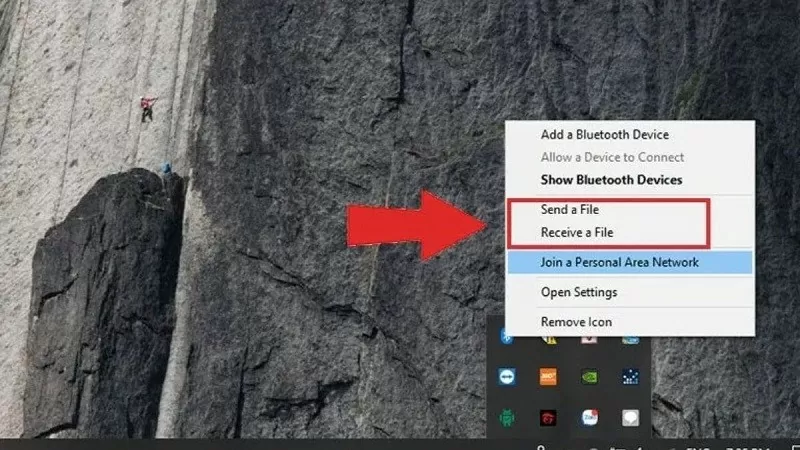 |
5단계: 보낼 파일이나 파일을 저장할 폴더를 선택하여 데이터 전송 과정을 완료합니다.
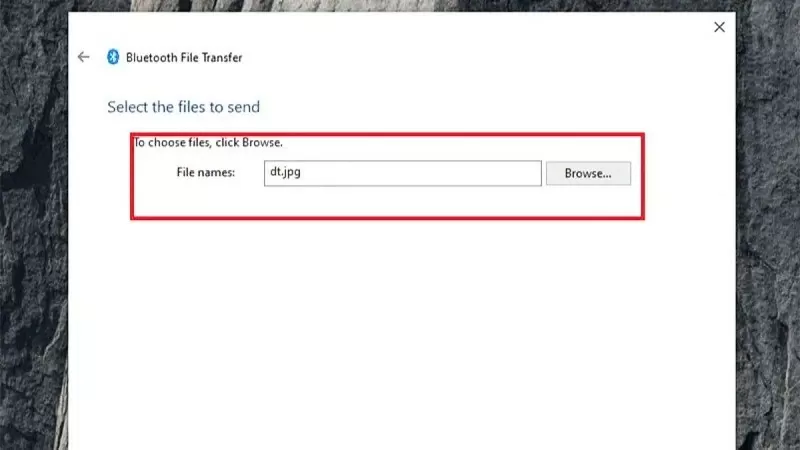 |
AirDroid를 통해 삼성폰을 컴퓨터에 연결하세요
삼성 휴대폰과 컴퓨터를 빠르게 연결하고 싶다면 AirDroid가 최고의 솔루션입니다. 이 앱을 사용하면 컴퓨터에서 데이터를 전송하고, 알림을 확인하고, 삼성 휴대폰을 직접 관리할 수 있습니다.
1단계: 먼저, 삼성 휴대폰용 AirDroid 앱을 찾아 다운로드하세요.
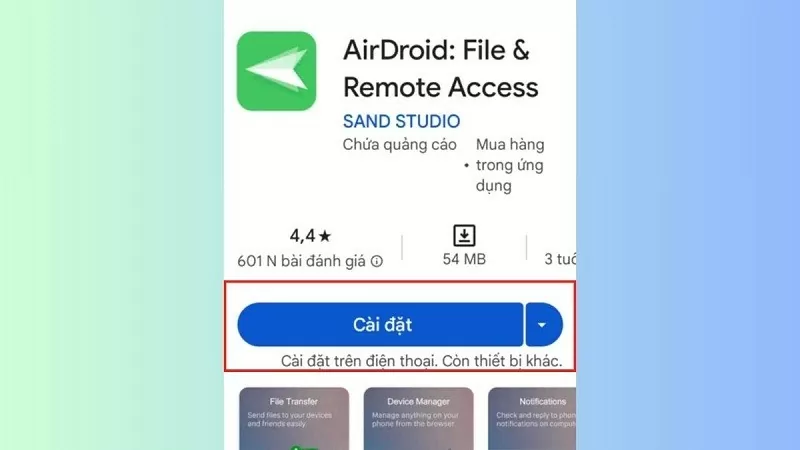 |
2단계: AirDroid에 접속하여 Samsung을 컴퓨터에 연결하려면 "가입"을 클릭하세요. 시스템에서 요구하는 필수 정보를 입력하여 "등록"할 수도 있습니다.
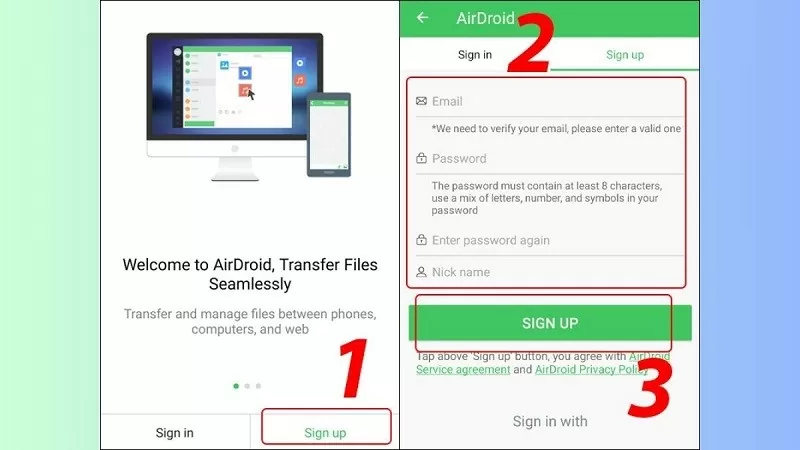 |
3단계: 앱에서 "AirDroid 웹" 옵션을 탭하여 연결을 시작합니다. 두 가지 방법으로 접속할 수 있습니다.
방법 1: AirDroid 웹사이트에서 AirDroid 계정으로 로그인합니다.
방법 2: 휴대폰과 컴퓨터가 동일한 Wi-Fi 네트워크에 연결되어 있는 경우, 컴퓨터 브라우저에 IP 주소를 입력하세요.
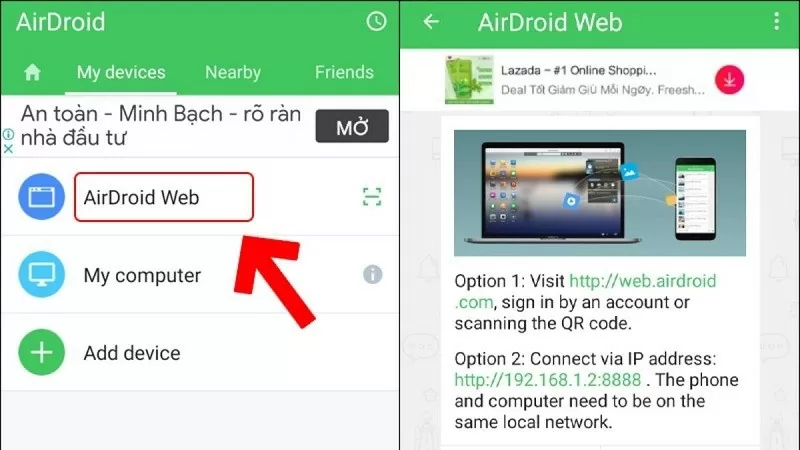 |
4단계: QR 코드를 사용하는 경우, 휴대폰에서 "QR 코드 스캔"을 클릭한 다음 컴퓨터에서 코드를 스캔하세요.
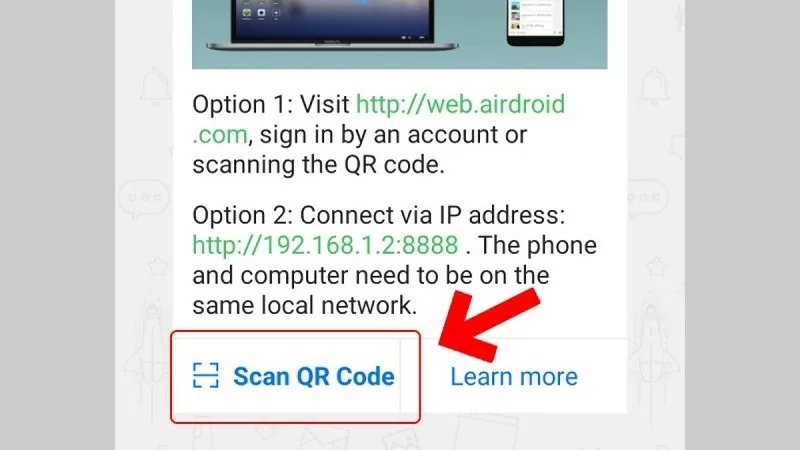 |
5단계: 그런 다음 화면에 로그인하여 휴대폰에 로그인한 것과 동일한 계정을 사용하고 있는지 확인하세요.
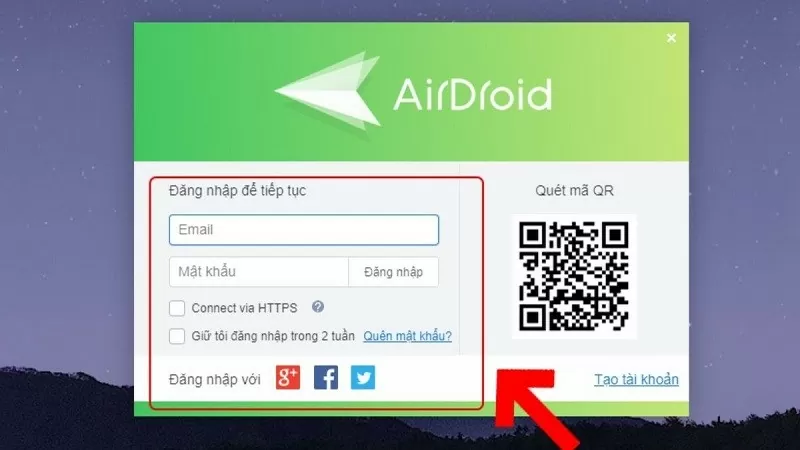 |
삼성 휴대폰과 컴퓨터를 연결하는 방법에 대한 위의 지침이 시간을 절약하고 업무 효율성을 높이는 데 도움이 되기를 바랍니다. 두 기기가 원활하게 작동할 수 있도록 가장 적합한 방법을 선택하세요.
[광고_2]
원천






![[영상] 중위권 대학 벤치마크 점수 급락 전망](https://vphoto.vietnam.vn/thumb/1200x675/vietnam/resource/IMAGE/2025/7/18/be12c225d0724c00a7e25facc6637cb9)























































































![[인포그래픽] 2025년에는 47개 제품이 국가 OCOP 달성](https://vphoto.vietnam.vn/thumb/402x226/vietnam/resource/IMAGE/2025/7/16/5d672398b0744db3ab920e05db8e5b7d)







댓글 (0)